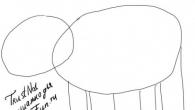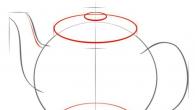Yksinkertaisuudesta, saatavuudesta ja nopeudesta huolimatta Wi-Fi, kuten mikä tahansa tiedonsiirtoväline, voi epäonnistua. Onneksi kaikki ongelmat, paitsi älypuhelimen ja Wi-Fi-reitittimen fyysiset toimintahäiriöt, voidaan ratkaista ilman asiantuntijoiden apua.
Kuinka selvittää se: ongelma on tabletissa tai reitittimessä
On monia syitä, miksi Android-älypuhelin tai -tabletti ei muodosta yhteyttä Wi-Fi-reitittimeen. Ratkaisut tähän ongelmaan ovat usein myös pinnalla.
- Suojausavaimen ongelma. Android-järjestelmä tallentaa kaikki verkosta syötetyt salasanat, vaikka se olisi väärä. Kun omistaja piilottaa verkon nimen (reitittimen SSID) eikä sitä näy käytettävissä olevien verkkojen luettelossa ja Android-yhteys lisätään "Muu verkko" -komennolla, väärästä salasanasta voi tulla kompastuskivi: parhaimmillaan Android-järjestelmä näyttää virheilmoituksen ja kehottaa antamaan WPA-salasanan -2 taas pahimmillaan - lukemattomat yhteysyritykset eivät anna tulosta. Poista tämän verkon asetus, tarkista reitittimen salasana ja muodosta yhteys uudelleen oikeisiin tietoihin.
- Väärät reitittimen asetukset. Android-versiosi ei ehkä tue verkon salaustilaa, kuten WPA2-AES. Vaihda salauksen alatyypiksi TKIP tai päivitä / vaihda Android-versio. Ongelma voi olla myös virheellisissä DHCP-asetuksissa (osoitepaketti on liian pieni), samanaikaisesti liitettyjen laitteiden määrän terävässä rajoituksessa ja MAC-osoitesuodattimessa. Korjaa kaikki, jotka estävät sinua muodostamasta yhteyttä gadgetista.
Nykyaikaisin salausprotokolla on WPA2-PSK (AES), mutta kaikki Android-versiot eivät tue sitä
- Reitittimen toimintahäiriöt: Internet-liikennepuskuri on täynnä. Reitittimellä, kuten gadgetilla tai tietokoneella, on myös oma prosessori ja RAM. Ennen asiakaslaitteelle lähettämistä käsitelty data kulkee RAM-muistin kautta. Jos reitittimeen on kytketty kohtuuton määrä tietokoneita ja gadgeteja, esimerkiksi yli 10, ja ne kaikki lataavat palveluntarjoajan kanavan maksimiin, pumppaamalla yhteen kymmeniä megabittejä sekunnissa, reititin usein "jäätyy", sen sirut ylikuumenevat huomattavasti. Tätä tilannetta esiintyy usein online-peleissä, joissa käytetään aktiivisesti YouTubea ja videopuheluja / videolähetyksiä sosiaalisissa verkostoissa - etenkin pienitehoisissa reitittimissä, joissa on vain 16–32 Mt RAM-muistia. Käytä reititintä, jossa on tehokas prosessori - kahdesta ytimestä, joiden taajuus on satoja megahertsejä kukin - ja satoja megatavuja RAM-muistia. Älä säästä reitittimen suorituskykyä ja nopeutta, osta ellei kallein, mutta nopea malli, joka kattaa perheesi ja tavallisten asiakkaiden tarpeet. Jos pidät verkkopeleistä ja UltraHD: stä, voit asettaa etusijalle eliitti ZyXEL Armor Z2: n, jolla on vaikuttava suorituskyky.
Kahden ytimen prosessorilla varustettu ZyXEL Armor Z2 -reititin on erityisesti suunniteltu palvelemaan verkkoja, joissa on paljon suoratoistovideoita tai tavallisia PC-pelejä.
- Haittaohjelma, kumppaniohjelmien "matoja", jotta kehittäjät voivat ansaita nopeasti. Napsauttamalla vahingossa epäilyttävän alkuperän mainosta, sekoittamalla kaksi tai kolme samanlaisen näköistä “Lataa sovellus” -painiketta joillekin verkkosivustoille (etsimäsi tai jonkun muun aktiivisesti asettama ohjelma), asennat vahvistamattomat sovellukset, jotka täyttävät gadgetin prosessorin ja RAM-muistin joukolla mainoksia. Haittaohjelmat muuttavat myös selaimen asetuksia tietämättäsi, häiritsevät yleisiä Android-asetuksia ja pelaavat mielivaltaisesti asetusten "liukusäätimiä" esimerkiksi sammuttamalla Wi-Fi-yhteyden. He käyttävät myös kopioita joistakin järjestelmäprosesseista ja palveluista. Vaarallisinta on salasanojen varastaminen maksujärjestelmien, Forex-ohjelmien ja muiden passiivisten tulojen lähteiltä. Yleensä tilanne muistuttaa vastaavia "häiriöitä" Windowsissa. Ei ole kaukana siitä, että Androidin nykyinen versio korvataan normaalilla "mukautetulla" tai lisensoidulla versiolla ilman näitä haavoittuvuuksia. Uhrit asentavat usein joitain todistettuja virustorjuntaohjelmia, kuten Avast.
Gadgetin sivun ongelman ratkaiseminen Androidilla
Android-järjestelmä tarjoaa avoimuutensa vuoksi erilaisia \u200b\u200bratkaisuja, mukaan lukien epätyypilliset.
Virheellisen Wi-Fi-salasanan korjaaminen
Tee seuraava.
- Avaa Android-sovellusten päävalikko.
Siirry Android-päävalikkoon
- Siirry Android-asetuksiin.
Verkon käyttösalasana asetetaan tablet-laitteen asetuksissa
- Siirry Wi-Fi-asetuksiin.
Sinun on mentävä Wi-Fi-asetukset-osioon
- Pidä sormea \u200b\u200bongelmallisen Wi-Fi-verkon nimen päällä, kunnes pikavalikko tulee näkyviin.
Halutun verkon hallinnan valikko tulee näkyviin napsauttamalla sen nimeä ja pitämällä sormeasi muutaman sekunnin ajan
- Anna komento "Unohda verkko".
Valitse Wi-Fi-verkon poistokomento, jos haluat poistaa kaikki käytettävissä olevat tiedot järjestelmästä, mukaan lukien pääsysalasana
- Muodosta yhteys uudelleen samaan verkkoon ja käynnistä syötetyn salasanan näyttö (suojautumaan virheiltä).
Jotta salasanaa syötettäessä ei enää tapahdu virheitä, kannattaa ottaa käyttöön kirjoitettujen merkkien näyttötila
- Odota, että yhteys reitittimeen on onnistunut. Jos salasana on oikea, ”Todennus” -tila muuttuu ”IP-osoitteen saaminen” ja sitten ”Yhdistetty”.
Jos reitittimessä on Internet-yhteys, gadget siirtyy verkkoon.
IP-osoitteen saaminen loputtomasti
Väärän salasanan ongelman ratkaisemisen jälkeen saattaa ilmestyä seuraava - laite saattaa jumittua tilassa, jossa se saa IP-osoitteen. Pienoisohjelma ei siirry verkkoon, ennen kuin IP-osoite on saatu. Rekisteröi staattiset IP-asetukset seuraavasti.

IP vastaanotetaan, gadget siirtyy verkkoon. DHCP-tilan haittana on, että reititin voi antaa gadgetille ohjelmoidun osoitteen toiselle laitteelle. Tässä tapauksessa tämä laite tai korjaamamme laite ei muodosta yhteyttä verkkoon, joten sinun on rekisteröitävä uusi IP-osoite, esimerkiksi 192.168.0.144 (jos mikään laitteistasi ei ole sillä hetkellä käytössä).
Käynnistä Android uudelleen
Mikään ei ole helpompaa kuin Android-järjestelmän uudelleenkäynnistys - joskus vain uudelleenkäynnistys "koskettaa" "jumittunutta" Wi-Fi-yhteyttä. Pidä tablet-laitteen virtapainiketta painettuna, kunnes Android-sammutusvalikko tulee näkyviin.
"Käynnistä uudelleen" -painikkeen painaminen käynnistää laitteen uudelleenkäynnistyksen
Määritä Android-laite uudelleen
Jos Wi-Fi IP -asetusten muuttaminen ei ratkaissut ongelmaa, laitteen yleinen nollaus voi auttaa. Saatat joutua vetämään SIM-kortin ulos - palautuksen jälkeen Internet-yhteys kulkee Wi-Fi-reitittimen kautta.
- Anna jo tutut Android-perusasetukset ja valitse "Varmuuskopioi ja palauta".
Tablettiasetusten päävalikossa on kohta "Palauta ja palauta"
- Vahvista nollaus napsauttamalla "Nollaa taulutietokone" -painiketta.
Palautuksen ja palautuksen alivalikossa sinun on vahvistettava halutun toiminnon suorituskyky
- Käynnistä uudelleenkäynnistyksen jälkeen tablet-laitteen asetukset uudelleen seuraamalla ohjattua Android-ohjattua toimintoa. Alussa sisäänrakennettu Wi-Fi-moduuli käynnistyy - tabletti vaatii yhteyden reitittimen kautta, valitse verkko ja kirjoita siitä WPA-2-avain.
Valitse oma verkkosi Internet-yhteyden muodostavien verkkojen luettelosta ja anna salasana käyttääksesi sitä
Asetusten läpikäynnin jälkeen tabletti muodostaa normaalin yhteyden reitittimeen uudelleen.
Wi-Fi-tilan tarkistaminen Androidissa
Voit tarkistaa Wi-Fi-yhteyden Android-älypuhelimellasi tai -tabletillasi seuraavilla tavoilla.
- Anna jo tuttu komento "Asetukset - Wi-Fi" ja varmista, että itse Wi-Fi-moduuli on päällä. Jos se sammuu jostain syystä, kytke se päälle.
- Jos, kun käynnistät Wi-Fi-moduulin, Android-järjestelmä näyttää virheilmoituksen tai Wi-Fi-liukusäädin roikkuu jonnekin keskellä tai lähempänä sen reunaa, Android-grafiikkasydämessä voi olla jotain vikaa, päivitä gadget.
Virussovellukset voivat naamioida itsensä järjestelmäprosesseiksi
- Jos älypuhelimen suorituskyvylle ei ole jäädytyksiä, voit yrittää testata Wi-Fi-yhteyttä kolmansien osapuolten sovelluksilla, esimerkiksi Wi-Fi-analysaattorilla.
Wi-Fi Analyzer näyttää kaikki toimivat Wi-Fi-verkot
- Edistyneissä tapauksissa, kun gadget toimii yleensä hyvin, mutta Wi-Fi-yhteyttä ei voida kytkeä päälle, Android-suunnitteluvalikko auttaa. Tietenkin Wi-Fi-moduulin on oltava fyysisesti terve ja ohjelmallisesti käytettävissä naapureiden reitittimien seuraamiseen.
Kun avaat alivalikon ja Wi-Fi-kohteet, järjestelmän ja laitteiden tiedot näytetään
Video: Mitä tehdä, jos puhelin ei muodosta yhteyttä Wi-Fi-verkkoon
Jos iPhonen Wi-Fi-yhteydessä on ongelma
IOS-käyttöjärjestelmä ei tarjoa pääsyä ohjaintiedostoihin ja järjestelmäkirjastoihin, kuten Androidissa on mahdollista, paitsi jos puhumme iOS: n jailbreakista (laiteohjelmistojen hakkerointi erityisohjelmien avulla) ja kolmansien osapuolien ohjelmistosarjojen asentamisesta ("tweaks"). Wi-Fi, kuten mikä tahansa muu radioviestintä, epäonnistuu harvoin iPhonessa - ja silloinkin jumiutumiseen liittyy usein vikoja, jotka ovat aiheutuneet gadgetin sisäisen flash-aseman ylivuotosta. Jos iPhone X: ään on asennettu yli sata sovellusta, joiden 256 Gt: n kokoinen tallennustila on täynnä valokuva- ja videomateriaaleja, sinun tarvitsee vain siirtää tiedostot tietokoneelle ja nollata iPhone kokonaan. Näiden toimintojen jälkeen iOS-järjestelmä toimii kuin uusi.
Jos salasana on väärä, iPhone ei tallenna tietoja tästä tai toisesta Wi-Fi-reitittimestä, koska yhteyttä ei muodostettu. Jos sen reitittimen salasana, jonka kanssa iPhone aiemmin toimi ilman virheitä, on muuttunut, yhteyttä ei muodosteta. Sama tapahtuu, kun vaihdat reitittimen toiseen salaukseen, otat MAC-suodattimen käyttöön, jos iPhonen MAC-osoite ei ole "valkoisessa" luettelossa jne.
Reitittimen sivussa olevan Wi-Fi-yhteyden ongelman ratkaiseminen
Reititin voidaan käynnistää uudelleen, konfiguroida uudelleen tehdasasetusten palauttamisen jälkeen, muuttaa muita Wi-Fi-parametreja, tarkistaa laitteiden suodatusasetukset MAC-osoitteiden mukaan jne. Harkitse esimerkkinä Asus RT -reitittimiä.
Käynnistä reititin uudelleen
Asus RTxxxx -reitittimien uudelleenkäynnistys tapahtuu uudelleenkäynnistyspainikkeella web-käyttöliittymän pääsivulla.
Asus-RT-uudelleenkäynnistyspainike on web-käyttöliittymän pääsivun yläosassa
Vahvista pyyntö (jos sellainen on). Reititin voidaan käynnistää uudelleen myös palautuspainikkeella (päälle / pois, merkistä ja mallista riippuen) tai katkaisemalla sen virta muutamaksi sekunniksi.
Reitittimen nollaus ja uudelleenmääritys
Reitittimen nollaaminen ja uudelleenmääritys auttaa esimerkiksi, jos epäilet, että virus on saattanut muuttaa asetuksiasi.
- Suorita tehdasasetusten palautus käyttämällä "Hallinta - Hallitse asetuksia - Palauta" -komentoa.
Reitittimen tehdasasetusten palauttamiseen tarkoitettu painike sijaitsee verkkokäyttöliittymän "Hallinta" -osassa
- Määritä yhteys palveluntarjoajaan uudelleen esimerkiksi käyttämällä PPPoE-protokollaa (nopean yhteyden kautta, joka edellyttää käyttäjänimeä ja salasanaa sopimuksen mukaan) antamalla komennon "Internet - Yhdistä".
Internet-yhteyden muodostamiseksi sinun on syötettävä kaikki palveluntarjoajan toimittamat tiedot
- Määritä Wi-Fi-verkko. Tätä varten valitse tukiasematila antamalla komento "Hallinta - käyttötila". Tämä on yksinkertaisin tapa jakaa liikenne.
Jos haluat siirtää reitittimen tukiasematilaan, valitse se "Hallinta - käyttötilat" -valikosta
- Tarkista LAN-reitittimen ja IP DNS -yhdyskäytävien pääosoite ohjatun pika-asetustoiminnon Internet-asetukset-komennolla.
Ota käyttöön ja määritä reitittimen DHCP-palvelin
- Parametrien tallentamisen jälkeen palaa reitittimen päävalikkoon ja käynnistä se uudelleen. Tämä on reitittimen toimivuuden testi toistuvien uudelleenkäynnistysten ja sähkökatkojen jälkeen.
IPhone- tai Android-älypuhelimesi siirtyy verkkoon, kun olet muodostanut yhteyden Wi-Fi-yhteyden kautta.
Video: Asus RT-N16 -reitittimen liittäminen ja määrittäminen
Wi-Fi-kanavan asetusten muuttaminen
Kanavan leveys 40 MHz 20 MHz: n sijasta voi vähentää samanaikaisesti toimivien laitteiden määrää 2-3 kertaa. Kaikki eivät tue 40 MHz: n kaistanleveyttä - tämä on pääasiassa reitittimen verkkojen etuoikeus (reitittimen ketjut, kun luodaan minkä tahansa pituinen peittoalue jaetulla verkkoyhteydellä). Älypuhelin tai tabletti, vaikka se toimisi toistimessa tai tukiasemassa, ei käytä yhtä 40 MHz: n kaistaa, vaan kahta erillistä - 20 MHz: n kaistaa.
Joten TP-Link-reitittimissä Wi-Fi-ympäristöparametrit määritetään komennolla "Langattomat verkot - langattoman verkon asetukset".
Langattomissa asetuksissa voit muuttaa Wi-Fi-kanavan nopeutta, leveyttä ja lukumäärää
Kanavan leveys ja määrä, kuten Wi-Fi-nopeussekoitin, määrää viime kädessä, kuinka vakaa reititin toimii.
MAC-suodatuksen hallinta
Suodatusta MAC-osoitteen mukaan käytetään maksimaalisen turvallisuuden puitteissa (piilotettu verkko ilman SSID: tä ilmassa, estäen muiden ihmisten gadgeteja ja tietokoneita). Tavalliset käyttäjät sammuttavat sen.
Jos et käytä MAC-osoiterajoitusta, varmista, että tämä tila on pois päältä, muuten se ei ehkä aiheuta Wi-Fi-yhteyttä
Wi-Fin palauttaminen ei ole ongelma edes niille, jotka ostivat ensimmäisen reitittimen ja gadgetin eilen. Jopa reitittimen asetusten tarkistaminen ei aiheuta vaikeuksia - valmistajat pyrkivät tekemään laitteen hallinnan mahdollisimman helpoksi ja ymmärrettäväksi. Suuri verkon nopeus!
Olin aina hieman yllättynyt vastaavista kysymyksistä, joissa he kirjoittivat, että Internet ei toimi, kun se on kytketty avoimeen (suojaamattomaan) Wi-Fi-verkkoon. Tai puhelin, kannettava tietokone, tabletti ja muut laitteet kieltäytyvät muodostamasta yhteyttä avoimeen Wi-Fi-verkkoon ollenkaan. He pyysivät neuvoja siitä, mitä voidaan tehdä ongelman ratkaisemiseksi.
Ja tänään näin foorumillamme viestin, jossa sanotaan, että puhelin saa parittoman Wi-Fi-yhteyden, muodostaa yhteyden siihen ongelmitta, mutta Internet ei toimi. Sitten analysoin hieman sivuston kommentteja ja huomasin, että kysymys oli erittäin suosittu, enkä ollut vielä kirjoittanut artikkeleita tästä aiheesta. Korjan tilanteen nyt 🙂.
Nyt selvitetään, miksi on ongelmia muodostaa yhteys muiden ihmisten, vaikkakin avoimiin, langattomiin verkkoihin. Yritämme selvittää, voidaanko asialle tehdä jotain, ja jos voi, niin mitä.
Haluan kirjoittaa heti, että tarkastelemme Internet-yhteyden muodostamiseen ja toimintaan liittyviä ongelmia jonkun muun langattomien verkkojen kautta, joita ei ole suojattu salasanalla ja joiden avulla voit muodostaa yhteyden.
Kaikki ongelmat, joita syntyy, kun muodostat yhteyden omiin verkkoihisi, ovat toinen tarina. On yksinkertaisesti enemmän tapoja ratkaista tämä tai se virhe, koska sinulla on pääsy itse reitittimen asetuksiin.
Niin surulliselta kuin se saattaa kuulostaa, mutta jos älypuhelimesi, tablet-laitteesi, kannettava tietokoneesi jne. Ei halua muodostaa yhteyttä avoimeen Wi-Fi-verkkoon tai Internet ei toimi yhteyden muodostamisen jälkeen, niin todennäköisesti jotenkin, et treenata. Jossain 90 prosentissa tapauksista joudut käsittelemään sitä. Jotenkin kirjoitin valitettavasti 🙂.
Miksi? Kyllä, koska emme tiedä millaista tukiasemaa on, kenen se on, miten se on määritetty, ja mikä tärkeintä, meillä ei ole pääsyä tämän reitittimen asetuksiin, koska se ei ole meidän, vaan naapurin, jonkin kaupan, kahvilan ja jne. Tämä on mielestäni selvää ja loogista.
Otetaan esimerkiksi kysymys, josta kirjoitin artikkelin alussa:
Se jätettiin foorumillemme, tässä säikeessä :.
Se on hyvä kysymys, mutta luuletko voivasi käytännössä vastata tähän kysymykseen? Luulen myös, ettei. Ehkä vain Internetistä ei makseta. Yhteys on olemassa, mutta Internet ei toimi. Vakiotilanne. Ehkä jonkinlainen esto on käytössä, tai puhelin ei pitänyt kanavasta, jolla se toimii.
Haluaisin tuoda esiin kaksi pääongelmaa. Heille jaamme artikkelin. Se on helpompaa ja selkeämpää tällä tavalla.
Yhteyttä avoimeen Wi-Fi-verkkoon ei voida muodostaa
Tämä on luultavasti suosituin kysymys. Kannettavissa tietokoneissa (ja kiinteät tietokoneet), se voi olla virhe "" tai jokin muu.
Mobiililaitteilla (puhelimet, tabletit), se voisi olla ... " (muuten, kannettavissa tietokoneissa tämä ongelma voi olla myös "Tunnistaminen ..."), "". Voi olla myös muita virheitä.
Jos et pysty muodostamaan yhteyttä, sinun on mietittävä, miksi tätä verkkoa ei ole suojattu. Kyllä, on ihmisiä, jotka vain unohtavat tehdä sen, tai he eivät tarvitse sitä. He vain antavat kaikkien käyttää internetiään (tämä pätee kodin tukiasemiin)... Mutta olen varma, että useimmissa tapauksissa ei ole salasanaa, koska MAC-osoitteiden suodatus on käytössä siellä (lue). Mikä suojaa jopa paremmin kuin salasana.
Mitä voit yrittää tehdä?
Tyypillisesti, kun yhdistetään suojaamattomiin verkkoihin, signaalin voimakkuus ei ole kovin hyvä. Katso, että verkkotaso on vähintään kaksi jakoa. Muuten yhteysongelmia voi syntyä juuri heikon signaalin takia.
Jos liität kannettavan tietokoneen (tavallinen tietokone, jossa on sovitin), varmista sitten, että langattoman sovittimen ominaisuuksissa ja IPv4-protokollassa se oli asetettu vastaanottamaan IP automaattisesti. Kuten tämä:

Esitin sen Windows 7: n esimerkillä. Windows 8: ssa kaikki on täsmälleen sama.
Jos ongelma havaitaan mobiililaitteissa, jotka käyttävät Android-käyttöjärjestelmää tai iOS-laitetta (iPhone, iPad), en edes tiedä, mitä neuvoo. Paitsi kuinka seurata signaalin tasoa. Yhteyttä häiritseviä erityisiä asetuksia ei näytä olevan.
Internet ei toimi, kun se on yhdistetty suojaamattomaan Wi-Fi-verkkoon
Toinen ongelma on, kun kaikki on kytketty, mutta Internet ei toimi.
Kannettavalla tietokoneella on tila "Ei Internet-yhteyttä" ja keltainen kolmio verkon tilan (c) vieressä, mutta mobiililaitteissa Internet ei yksinkertaisesti toimi, ja Wi-Fi-kuvake on todennäköisesti harmaa sinisen sijaan (riippuu käyttöjärjestelmästä, laiteohjelmaversiosta jne.).
Kuinka voin korjata ongelman?
Jos ongelma on tietokoneessa, tarkista IP-asetukset, kuten osoitin yllä olevassa kuvakaappauksessa. Poista virustorjuntaohjelmat ja palomuurit käytöstä, sillä ne voivat estää pääsyn Internetiin.
Jos ongelma liittyy mobiililaitteeseen, tarkista onko manuaaliset välityspalvelinasetukset käytössä. Kuinka tehdä tämä, kirjoitin artikkeliin (otsikon "tarkista onko välityspalvelin poistettu käytöstä" jälkeen).
Muissa tapauksissa ongelma on todennäköisesti itse reitittimen puolella. Tai laite ei voi toimia reitittimen asetuksissa määritettyjen parametrien kanssa.
Jälkisana
Kuten kirjoitin yllä, jos puhelin ei muodosta yhteyttä verkkoon, et todennäköisesti pysty tekemään jotain. Jos se muodostaa yhteyden, mutta Internet-yhteyttä ei ole, niin täsmälleen sama. Verkko ei ole meidän, emme tiedä mitä siinä on, se ei voi muuttaa asetuksia. Lähes kaikki Wi-Fi-yhteydestä aiheutuvat ongelmat ovat syyllisiä itse tukiasemiin. Ja jos yrität korjata jotain, sinun on muutettava niiden asetukset. Edellyttäen, että laitteesi toimii hyvin muiden verkkojen kanssa.
adminOn monia syitä, miksi puhelin ei muodosta yhteyttä wifi-verkkoon. Matkapuhelimet pystyvät tarjoamaan meille Internet-yhteyden missä tahansa.
Joskus kuitenkin käy ilmi, että puhelin on lopettanut yhteyden muuhun kuin wifi-verkkoon.
Useimmissa tapauksissa älypuhelin kertoo ongelman näyttämällä tyypilliset ilmoitukset ruudulla.
Joskus, kun yhteysosoitin osoittaa, että puhelin on kytketty Wi-Fi-verkkoon, Internet ei vieläkään toimi, sivut eivät lataudu.
Tässä tapauksessa on järkevää etsiä ilmoitusta verkkoasetuksista "", joka usein näkyy tällaisissa tapauksissa.
Tässä tapauksessa voit yrittää ratkaista ongelman kahdella tavalla. Usein tämä ongelma johtuu reitittimen viasta.
Todennäköisesti tulos olisi sama riippumatta laitteesta, jonka yritit muodostaa tähän verkkoon tällä hetkellä, kannettavasta tietokoneesta tai tabletista.
- Yksinkertaisin ratkaisu on yrittää sammuttaa reititin ja käynnistää se uudelleen. Anna sen jäähtyä noin 10 minuuttia ja yritä muodostaa yhteys uudelleen. On todennäköistä, että ongelma korjataan.
Lisäksi tämä ilmoitus voi tulla näkyviin, jos Internetissä ei makseta kotona. Tämä ongelma on myös melko ratkaistavissa. - Jos Internet on maksettu, wifi-reititin sammutettiin ja käynnistettiin uudelleen, mutta et silti voi käyttää Internetiä, ongelma on todennäköisesti operaattorin puolelta, ja siksi kannattaa soittaa asiakastukeen.
Joskus sinun on tehtävä tämä, vaikka et voi käyttää Internetiä vain puhelimellasi, vaikka voit tehdä sen muilta laitteilta.
Tärkeä! Riippumatta siitä, mikä yhteysongelma ja millä menetelmällä ratkaiset, toimenpiteiden jälkeen sinun on katkaistava yhteys laitteesta. Kytke sitten virta uudelleen tarkistaaksesi, toimiiko se.
IP-osoitteen saaminen ...
Toinen yleinen ongelma syntyy puhelimen yhdistämisen wifi-reitittimeen. Yhteysprosessi loppuu, kun puhelin yrittää saada IP-osoitteen.
Ilmoitus "IP-osoitteen saaminen ..." voi näkyä verkon nimen vieressä tuntikausia. Tietenkään et voi siirtyä verkkoon, koska puhelin ei ole yhteydessä siihen.

- Ongelma ei ole ratkaistu yhtä helposti kuin edellinen. Ensimmäinen vaihe on kuitenkin sama - sammuta reititin ja kytke se uudelleen 10 minuutin kuluttua. Jos sen jälkeen ei ollut mahdollista muodostaa yhteyttä, siirry toiseen vaiheeseen.
- Ei mukavin tapa on rekisteröidä staattinen IP-osoite laitteeseen. Voit itse määrätä sen verkon parametrit, johon muodostat yhteyden kotona.
Tätä menetelmää käytettäessä on kuitenkin ongelmia Internet-yhteyden kanssa muiden verkkojen kautta. Tätä varten sinun on poistettava IP-osoite ja muutettava sen tyyppiä.
Voit rekisteröidä staattisen osoitteen seuraavasti:
- Kun napsautat wifi-verkon nimeä, avautuvaan ikkunaan ilmestyy nimike "Lisäasetukset", "Lisäparametrit" tai vastaava.
- Valitse valintaruutu tämän kohteen vieressä;
- Muuta sen jälkeen "IP-parametrit" - tai "IP-asetukset" -osiossa verkkoprotokollan (DHCP) tyypiksi staattinen ja kirjoita IP.

Vaihda protokollatyyppi staattisesta automaattiseksi uudelleen, ennen kuin yrität muodostaa yhteyden Internetiin toisen verkon kautta.
Todennusvirhe
Yleinen syy, miksi et voi muodostaa yhteyttä Internetiin.
Tämä ilmoitus, jonka puhelin antaa yrittäessään muodostaa yhteyden wifi-verkkoon kotona, tarkoittaa itse asiassa, että verkko ei tunnistanut laitettasi sopivaksi wifi-vastaanottoon.
Yleisin syy tähän tapahtuu siksi, että verkon salasana on väärä. Tarkista se huolellisesti ja yritä siirtyä verkkoon uudelleen. Jos olet varma, että salasana on oikea, siirry seuraavaan vaiheeseen.

- Tuttu neuvo. Kokeile sammuttaa reititin ja käynnistää se uudelleen muutaman minuutin kuluttua. Tämä on yleinen suositus, jonka jopa asiakastukioperaattorit antavat.
- Vaikeampi tapa on yrittää tehdä muutoksia reitittimen asetuksiin. Tätä varten sinun on mentävä sen asetusten sivulle selaimen kautta.
Valitse seuraavat tiedot reitittimen asetuksista. WPA-PSK-versio, salaus - AES. Syötä salasanasi.
Useimmissa reitittimissä näiden tulisi olla vain numeroita, enintään 8 kappaletta. Aseta WPA \\ WPA 2 -suojaustilaksi henkilökohtainen.
Nämä parametrit tekevät yhteyden wifi-verkkoon mahdollisimman helpoksi. Tällaiset toimet ovat kuitenkin tarpeen vain, kun mikään muu ei ole auttanut.
Ja lisäksi on syytä uskoa yhteensopivuusongelmista, esimerkiksi reitittimen ja puhelimen käyttämästä salaustyypistä. 
Yhteys langattomaan Wi-Fi-verkkoon on melko yleinen ongelma. Matkapuhelimesi voi kieltäytyä vastaanottamasta Internet-liikennettä reitittimestä monista syistä. Analysoimme vaihtoehtoja suosituimpien ongelmien ratkaisemiseksi, joita mobiililaitteiden onnelliset omistajat joutuvat kohtaamaan.
Harkitaan yhteysongelmien ratkaisemista käyttämällä esimerkkiä Android-mobiilikäyttöjärjestelmästä MIUI-graafisen kuoren ja TP-LINKin reitittimen kanssa.
Tyypillisiä Wi-Fi-yhteysvirheitä
Tähän tilanteeseen voi liittyä paitsi puhelinohjelmiston, myös laitteiston ongelma. Tällöin mobiililaite on luovutettava asiantuntijoiden diagnosointipajaan. Analysoimme monimutkaisuuden mukaan reitittimeen yhdistämisen ongelmat ohjelmistopuolelta:
Syy 1: Virheellinen salasana
Ei ole väliä kuinka naurettavaa se kuulostaa, useimmissa tapauksissa mobiililaite, joka kieltäytyy muodostamasta yhteyttä langattomaan verkkoon, tapahtuu juuri väärin syötetyn salasanan vuoksi. Tällöin käyttäjä voi kirjoittaa merkkejä väärässä tapauksessa (isot merkit pienten sijaan ja päinvastoin) tai jättää jotkut niistä pois.
Jos reititin kuuluu sinulle, hyökkääjä voi vaihtaa salasanasi hakkeroinnin kautta ilman sinun tietosi. Selvitä salasanasi uudelleen ja yritä syöttää se uudelleen huolella.
Syy 2: Reititin on jumissa
Jopa kallein laite, joka on suunniteltu siirtämään Internet-liikennettä ilman kautta, voi kerätä "roskaa" tarpeettomien datapakettien muodossa ajan myötä ja epäonnistua väliaikaisesti. Ratkaisu tähän ongelmaan on hyvin yksinkertainen - käynnistä reititin uudelleen. Voit tehdä tämän sammuttamalla reitittimen ja käynnistämällä sen takapaneelin virtapainikkeella.
Sammuta reititin (reititin) 10 minuutiksi ja kytke se sitten uudelleen päälle. Jos tämä banaali toiminta ei auttanut, siirrymme ongelman monimutkaisempiin ratkaisuihin.
Syy 3: Mobiililaitteen todennus epäonnistui
Mobiililaitteet altistuvat päivittäin suurelle kuormitukselle ilman kautta. Tämä ei ole vain Internet-liikenteen vastaanotto ja siirto, vaan myös matkapuhelut, tekstiviestit ja kaikki tähän liittyvä. Siksi laite ei ehkä enää saa tietoja reitittimeltä tiedon ylikuormituksen vuoksi.
- Poista verkko puhelimesi Wi-Fi-asetuksista ja muodosta yhteys uudelleen. Sitten yhteysmääritykset jaetaan uudelleen ja ongelmasi ratkaistaan. Annamme yhdistetyn verkon lisäasetukset. MIUI-graafista kuorta käytettäessä verkon nimen oikealla puolella on nuoli, joka johtaa näihin asetuksiin.

- Napsauta sitten painiketta "Poista tämä verkko" kaikkien asetusten alaosassa.

- Kun olet painanut painiketta "Poista tämä verkko" puhelimen käyttöjärjestelmä kysyy, oletko varma toiminnosta, paina "OK".

- Löydämme verkkomme uudelleen ja yritämme muodostaa yhteyden kirjoittamalla reitittimelle asetetun salasanan erityiseen ikkunaan.

Syy 4: Yhdistettyjen laitteiden raja on ylitetty
Nykyaikaiset reitittimet ovat oletusarvoisesti valmiita yhdistämään 16 tai 32 laitetta verkkoonsa. Usein tämä ongelma ilmenee julkisissa reitittimissä tai niissä, joissa ei yksinkertaisesti ole salasanaa. Naapurit eivät tietenkään menetä mahdollisuutta käyttää ilmaista Internetiä, ja näin ollen laite, joka jakaa Internetiä kotonasi, voi olla ylikuormitettu.
Tämän ongelman ratkaisemiseksi sinun on asetettava salasana kotireitittimelle sen asiakkaiden määrän hallitsemiseksi. Jos et tiedä miten se tehdään, voit lukea artikkelimme tästä asiasta.
Kun asennat suojausta reitittimeesi, yritä tehdä salasanasta mahdollisimman vaikeaa. Erityinen oppitunti auttaa sinua tässä:
Jotta voit selvittää, kuinka monta asiakasta on kytketty laitteeseesi, sinun on mentävä reitittimen ohjauspaneeliin välilehdessä "Langaton - Langattomat tilastot"... Taulukossa ID-arvo näyttää verkkoon liitetyn laitteen sarjanumeron:

Ohjeet TP-LINK-reitittimen ohjauspaneeliin siirtymiseen on kuvattu edellä mainitussa reitittimen salasanan vaihtamisen oppitunnissa.
Syy 5: Laitteistovika
Mikään toimiva laite ei takaa täydellistä toimintahäiriötä. Samoin reititin voi kieltäytyä jatkamasta asianmukaista toimintaa kerralla. Tässä tapauksessa se vaatii huoltokeskuksen asiantuntijan suorittaman laitteistodiagnostiikan ja sen jatkokorjaamisen.
Reitittimen määrityksessä on ongelmia
Yhteysongelmia ei suljeta pois reitittimen parametrien virheellisen konfiguroinnin vuoksi tällä hetkellä. Kaikki asetukset tehdään yllä mainitussa erityisessä paneelissa, kun vaihdat salasanaa. Seuraavien parametrien muuttaminen on suositeltavaa vasta, kun on tarkistettu menetelmät tyypillisten virheiden poistamiseksi.
Älä unohda tallentaa muutoksia jokaisen parametrimuutoksen jälkeen asetusikkunan alaosassa olevalla Tallenna-painikkeella. Käynnistä reititin uudelleen tallennuksen jälkeen painikkeella "Käynnistä uudelleen" välilehdellä "Järjestelmätyökalut - käynnistä uudelleen".

Analysoimme muita syitä, joiden vuoksi yhteys voi olla väliaikaisesti toimimaton.
Syy 1: Kopioi SSID
SSID on reitittimen lähiverkon tunniste. Yksinkertaisesti sanottuna, tämä on hänen nimensä. Jos samalla radiotaajuusalueella on kaksi identtistä mallia, joilla on samat tunnisteet, niiden välillä on erimielisyyksiä. Ongelma on riittävän harvinainen, mutta varsin todellinen. Tämän ongelman ratkaisemiseksi sinun on vaihdettava reitittimen SSID alkuperäiseen välilehdessä .

Syy 2: Viestintäkanava on täynnä
Paikoissa, joissa useita reitittimiä kokoontuu, jotka voivat olla koti, toimisto tai julkinen paikka, on tietoliikennekanavia, joiden kautta tietopaketit lähetetään. Jos monet reitittimet käyttävät samoja viestintäkanavia, ne ylikuormittuvat ja eivät pysty siirtämään enemmän tietoja. Mitä meidän pitää tehdä?
- Muuta reitittimen asetusten viestintäkanava mihin tahansa muuhun välilehdessä "Langaton - langattoman verkon asetukset" tai Langaton - langattoman verkon asetukset muuttamalla parametria "Channel".

- Muuta reitittimen tiedonsiirron taajuus muuksi muuttamalla parametria Kanavan leveys.

Syy 3: Väärä reititintila
Reitittimen kaltaisen laitteen muodossa olevan tiedonlähettimen toimintatilaa varten samassa asetusikkunassa oleva parametri "Mode"... On mahdotonta vastata mihin tilaan asetettua parametria on muutettava sen subjektiivisuuden vuoksi. Yritä ratkaista ongelma tilanvaihdolla "Bgn"yrittämällä ensin "Bgn sekoitettu" (yhdistetty tila) tai, jos olet toisen yrityksen reitittimen omistaja, tätä parametria voidaan kutsua "Auto".
Syy 4: DHCP-palvelin on poistettu käytöstä
DHCP-palvelin määrittää väliaikaiset IP-osoitteet langattomille tilaajille. Jostain syystä tämä palvelin voidaan poistaa käytöstä, mistä reititin ei näe potentiaalisia laitteita sen alueella. Voit korjata tämän ongelman ottamalla DHCP-jakelutilan käyttöön napsauttamalla valintaruutua "Ota käyttöön" linjassa DHCP-palvelin välilehdellä DHCP.

Syy 5: Suojausasetukset
Joskus yhteysongelma on muuttuneissa tiedonsiirron suojausparametreissa, jotka reititinyritys tarjoaa. Suojausasetukset löytyvät välilehdeltä "Langaton - langaton suojaus"... Oletusarvoisesti valintaruutu on valittu tuotteessa WPA / WPA2 - henkilökohtainen (suositeltava), ja tämä on optimaalisin vaihtoehto tänään. On suositeltavaa asettaa kuvakaappauksessa näkyvät parametrit, koska ne ovat vakaita:

Jos ne eivät sovi sinulle, kappaleissa "Versio" ja "Salaus" voi asettaa vaihtoehtoja "Auto"jotka säätävät parametreja omalla tavallaan reitittimen käyttäytymisestä verkossa. Ei ole toivottavaa poistaa parametrit kokonaan käytöstä napsauttamalla valintamerkkiä "Kytke turvallisuus pois päältä" arvokkaiden tietojen turvallisuuden vuoksi.
Syy 6: Laitteen läsnäolo MAC-suodattimessa
Yksi asia on, jos suodattimet sisältävät dynaamisia IP-osoitteita laitteista, joilla on ominaisuus muuttaa uuden yhteyden yhteydessä, mutta fyysiset osoitteet ovat aivan toinen. Android-puhelimen omistaja ei voi muuttaa tätä osoitetta. Reitittimen MAC-suodattimeen syötetty laitteesi fyysinen osoite estää kokonaan sen pääsyn verkkoon. Varmista, että laitettasi ei ole lueteltu välilehden taulukossa "Langaton - langaton MAC-suodatus".

Kuten näette, yhteys langattomaan verkkoon on melko monipuolinen, mutta sen ratkaisemisessa ei ole mitään vaikeaa, jos noudatat ohjeita. Ohjauspaneelien graafiset rajapinnat eri reitittimille voivat olla erilaisia, mutta asetusten olemus on sama kaikkialla. Laiteohjelmiston tyypistä riippuen mukana oleva kieli ja grafiikka voivat vaihdella.
Nykyään emme voi kuvitella elämää ilman Internetiä. Sosiaaliset verkostot, posti, työpalvelut, viihteestä puhumattakaan - kaikki tämä on käytettävissä milloin tahansa ja missä tahansa. Parasta on ilmainen luonto, jonka kaikki nämä edut tuovat. Internetin avulla voimme kehittää, oppia, pitää hauskaa ja oppia jotain mielenkiintoista helposti ja yksinkertaisesti, varsinkin jos meillä on aina käsillä. Tämän liikkuvuuden voi tarjota vain siirtymällä verkkoon tabletilla tai puhelimella.
Tapoja yhdistää Internet tablet-laitteeseen (älypuhelin)
Internet-yhteys voidaan liittää gadgetiin kahdella tavalla. Ensimmäinen on langaton langaton yhteys SIM-kortilla. Toinen on yhteyden muodostaminen WiFi-reitittimellä. Jokaisella menetelmällä on useita haittoja ja etuja.
Siten langaton yhteys matkapuhelinoperaattoreiden kautta on joustavampaa ja kannettavampaa, koska sen avulla voit käyttää Internetiä laitteista missä tahansa. Rooli on tässä vain signaalitasolla, joka yleensä on koko maassa melko hyväksyttävä vakaalle yhteydelle. Tässä suhteessa WiFi-verkko häviää, koska sen vaikutus ulottuu reitittimen ympärille vain muutamaan kymmeneen metriin. Totta, vaikka reitittimen läheisestä etäisyydestä huolimatta esiintyy häiriöitä, käyttäjä ei tiedä miksi puhelin ei muodosta yhteyttä WiFi-verkkoon. Mahdollisuudet, että näin voi tapahtua tavallisen matkapuhelinverkon kanssa, ovat paljon pienemmät.
Toisaalta yhteys mobiilipalveluntarjoajan kautta tapahtuu pienessä datapaketissa (esimerkiksi 5 gigatavua liikennettä on käytettävissä). Jos yhdistät rajoittamattomat hinnat 3G- tai LTE-tietoliikenteeseen, se maksaa paljon. Mitä tulee yhteyden muodostamiseen WiFi-reitittimellä, sillä on samat ominaisuudet kuin kiinteän pääsyn verkkoon. Juuri tämän tyyppisestä yhteydestä puhumme artikkelin puitteissa.
Wi-Fi-yhteyden edut

Joten, kuten jo mainittiin, Internet WiFi-pääsymuodossa on rajoittamaton siirrettävän tiedon määrän suhteen. Tämä johtuu siitä, että reititin jakaa itse asiassa kiinteän Internetin, jota maassamme tarjotaan jo pääasiassa ilman rajoituksia. Rajan puuttumisen lisäksi toinen tärkeä indikaattori tästä siirtomuodosta on yhteysnopeus. Verrattuna langattomaan Internetiin, WiFi-reitittimen tapauksessa se on kymmenen kertaa nopeampi (jopa 100 Mbit / s), mikä mahdollistaa elokuvien lataamisen parhaan laadun ja hauskanpidon tabletin online-peleissä ilman viivytyksiä.
Kuinka muodostaa yhteys luotuun WiFi-verkkoon?
Joten WiFi-yhteyden määrittäminen on tärkeä, mutta kertaluonteinen toimenpide, jonka suorittamisen jälkeen voit käyttää Internet-yhteyttä pitkään ilman keskeytyksiä. Jos mietit, miksi puhelin ei muodosta yhteyttä WiFi-verkkoon, olet tehnyt väärän asennuksen. Siksi käsittelemme tätä asiaa artikkelissa.

Joten ensin on ymmärrettävä, miten yhteys toimii tässä muodossa kokonaisuutena. Kiinteä Internet, joka välitetään reitittimeen kytkettyjen johtojen avulla, jaetaan WiFi-verkon kautta, jolloin se on käytettävissä tablet-laitteellasi ja puhelimellasi. Itse asiassa reititin luo verkon, jossa Internet jaetaan "langasta". Verkkoon pääsemiseksi sinun on tiedettävä sen nimi ja tietysti suojauksen asennuksen yhteydessä myös pääsyavain (yksinkertaisesti sanottuna salasana). Tämä on erittäin tärkeää, koska jos puhelin tai tabletti ei muodosta yhteyttä Wi-Fi-verkkoon, se todennäköisesti tarkoittaa, että nämä tiedot syötettiin väärin.
Joten, puhumalla WiFi-yhteydestä, sitä tulisi luonnehtia kaksitasoiseksi. Ensimmäinen on reitittimen yhteys kaapeliin sekä laitteisto- että ohjelmistotasolla. Jos Internet-palveluntarjoajasi asentaa suojauksen myös verkon pääsyn verkkoon tasolla, sen tulisi sisältyä myös karkeasti sanottuna, jos muodostat yhteyden palveluntarjoajan kirjautumistunnuksella ja salasanalla, nämä parametrit on annettava reitittimen asetuksissa. Tämä voidaan tehdä suorittamalla ohjattu asennustoiminto, joka on saatavana useimmissa moderneissa reitittimissä. Tässä vaiheessa tapahtuneet virheet näyttävät tältä: Wi-Fi-yhteys on olemassa, mutta taulutietokone tai puhelin ei muodosta yhteyttä Internetiin.
Toinen yhteyskerros on yhteys verkkoon, joka tapahtuu reitittimen tasolla. Täällä Internet-yhteysosoitteesi on suojattu kolmansien osapuolten laitteilta. Verkkoyhteyden muodostamiseksi sinun on parasta tietää sen nimi ja, kuten yllä todettiin, pääsyavain. Tietysti voi syntyä tilanne, että älypuhelin ei muodosta yhteyttä kodin WiFi-verkkoon, vaikka salasana olisi syötetty oikein. Tässä tapauksessa voit tehdä toisin.
Useimmissa reitittimissä on erityinen painike, joka vapautuu tietyn ajan. Se on suunniteltu siten, että laitteesi voidaan yhdistää ilman salasanaa.
Kuinka perustaa WiFi?
Langattoman kotiliitännän luominen on yksinkertainen toimenpide, mutta monille se ei välttämättä toimi ensimmäistä kertaa useista syistä. Ensinnäkin, käyttäjä ei aina ymmärrä mistä aloittaa kaikki ja mikä on toimien järjestys yleensä. Toiseksi, henkilö ei aina tiedä, minkä tyyppinen yhteys hänen palveluntarjoajaltaan on. Kolmanneksi, kaikki eivät löydä palveluntarjoajansa toimittamia tietoja.

Joten yritetään kuvata lyhyesti asennusprosessi, jotta sinulla ei ole tilanteita, kun et tiedä miksi puhelin ei muodosta yhteyttä WiFi-reitittimeen. Ensinnäkin sinun on liitettävä kiinteän Internet-kaapeli ja itse reititin, sitten liitettävä laite verkkoon, odota, kunnes perusjärjestelmän merkkivalot syttyvät. Seuraavaksi sinun on liitettävä tietokone ja reititin samalla johdolla. Liitäntäkaavio näytetään useimmin aloitettaessa sarjaan sisältyvä asennuslevy. Jos levyä ei ole, älä huoli, koko toimenpide voidaan tehdä manuaalisesti. Sinun on mentävä reitittimen osoitteeseen (kirjoita numerot 192.168.0.1 selaimeen), jossa näet laitteen. Anna käyttäjätunnus ja salasana järjestelmänvalvoja. Valitse ohjatun asetustoiminnon aktivoinnista vastaava kohde - ohjelman avulla voit antaa tarvittavat tiedot vaihe vaiheelta. Nämä tiedot, kuten yhteyden tyyppi, yhteyden tiedot, verkkosuojaus, sen tyyppi. Sen jälkeen reititin käynnistetään uudelleen ja teoriassa se alkaa toimia.
puhelin ja kannettava tietokone?
Jos et päässyt Internetiin määrityksen jälkeen gadgetilla, tämä tarkoittaa, että siinä on jonkinlainen virhe. Se voi koostua vääristä toimista yhdellä kahdesta yllä käsitellystä tasosta. Joten vastaukset kysymykseen "miksi puhelin ei muodosta yhteyttä Wi-Fi-yhteyden kautta" voi olla kaksi vaihtoehtoa: virheellinen yhteys itse reitittimen Internetiin tai kyvyttömyys muodostaa yhteys Wi-Fi-verkkoon.

Todellisen syyn selvittäminen ei ole vaikeaa - yritä päästä reitittimen ohjauspaneeliin kirjoittamalla selaimessa yllä oleva osoite 192.168.0.1. Jos asetusvalikko avautuu, ongelma on "ensimmäisellä tasolla", toisin sanoen reitittimen yhteydessä verkkoon. Jos sivu latautuu, mutta mitään ei tapahdu, se tarkoittaa, että et pääse verkkoon ja sinulla on virheitä avaimen kanssa.
Salasanaongelman ratkaiseminen

Yhteys reitittimeen on melko helppo, jos se toimii oikein. Tätä varten sinun on suoritettava jompikumpi kahdesta toiminnasta - joko paina suojauksen poistonappia ja yritä muodostaa yhteys suoraan, tai yritä selvittää salasana, koska väärän syötteen takia älypuhelin ei välttämättä muodosta yhteyttä kodin WiFi-verkkoon. Reitittimen asetuksista näet, mikä avain on asennettu verkkoon. Tätä varten riittää mennä osoitteeseen 192.168.0.1 "Langaton suojaus" -valikossa (ainakin näin kutsutaan tätä kohdetta TP-Link-reitittimessä). Voit kirjautua sisään tietokoneelta nähdäksesi salasanan ja syöttääksesi sen älypuhelimeen tai tablet-laitteeseen.
Jos verkkoavain osoittautui oikeaksi, mutta et silti tiedä, miksi puhelin ei muodosta yhteyttä WiFi-verkkoon, kyse voi olla yhteyden muodostamisesta verkkoon. Voit tehdä tämän siirtymällä artikkelin seuraavaan kohtaan. Tässä kuvataan tarkemmin, mitä tällaisissa tapauksissa pitäisi tehdä. Muista, että tässä annetaan vain yleiset ohjeet, kun taas päätös siitä, miten toimia tilanteessa, on sinun.
Yhteysvirheet
Jos Wi-Fi-yhteys on olemassa, mutta Internet ei katoa, kyse on reitittimen ja palveluntarjoajan välisestä yhteydestä. Voit tarkistaa tämän yhteyden tilan jälleen verkon ohjauspaneelista. Yhteystilan pitäisi olla yksi. Sen avulla voit ymmärtää, mikä on vialla ja miksi puhelin ei muodosta yhteyttä WiFi-verkkoon.

Jos siinä ilmoitettu tila ei kerro sinulle mitään (esimerkiksi on tapauksia, joissa virheilmoitus ilmoitetaan yksinkertaisesti), suosittelemme, että otat yhteyttä palveluntarjoajaasi ja pyydä apua verkon määrittämisessä. Pääsääntöisesti he ovat jo laatineet mallit, joiden mukaan asiakkaalle selitetään toimintojen asettamismenettely.
Mikään ei auta
On tilanteita, joissa mikään yllä suositelluista Internet-asetusten määrittämisestä ei auta, ja joka tapauksessa on joitain virheitä, jotka eivät salli pääsyä verkkoon. Tähän voi johtaa vain kaksi syytä - nämä ovat joko reitittimen itse ohjelmistoviat tai kyvyttömyys muodostaa yhteys palveluntarjoajan puolelta, sanelemana joistakin rajoituksista tai virheistä. Ainoa mitä voit tehdä, on soittaa Internet-palveluja tarjoavan yrityksen asiantuntijalle asettamaan kaikki puolestasi.